Comment comparer l'utilisation de la mémoire de vos navigateurs avec Google Chrome
Avez-vous déjà essayé de déterminer exactement la quantité de mémoire utilisée par Google Chrome ou Internet Explorer? Comme ils apparaissent tous les deux dans le Gestionnaire des tâches, ce n'est pas si simple! Voici la façon rapide et facile de les comparer.
Chrome et IE utilisent tous deux plusieurs processus pour isoler les onglets les uns des autres, pour s'assurer qu'un seul onglet ne tue pas le navigateur entier. Firefox, d'un autre côté, n'utilise qu'un seul processus pour tout.

Plutôt que de sortir une calculatrice et de tout ajouter, vous pouvez simplement ouvrir Google Chrome et saisir à propos de: memory
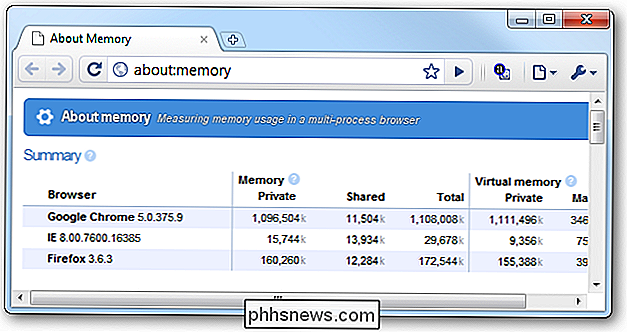
Sur mon système de test avec 6 Go de RAM système, j'exécute la version du canal de développement de Chrome, et j'ai environ 40 différents onglets ouverts , ce qui explique pourquoi l'utilisation de la mémoire est si élevée. Firefox a 8 onglets ouverts, et IE profite d'être ouvert pour la première fois depuis toujours.
Voulez-vous aider à réduire l'utilisation de la mémoire et à faire tourner votre navigateur Chrome rapidement? Désactivez toutes les extensions inutiles, puis assurez-vous de désactiver les plug-ins dont vous n'avez pas besoin.

Comment effacer l'historique des terminaux sur Linux ou macOS
Appuyez sur la flèche «haut» de la ligne de commande Mac ou Linux et vous verrez la dernière commande que vous avez exécutée. Continuez à appuyer sur "haut" et vous verrez plus de commandes; Vous pouvez y retourner des jours, des mois ou même des années. C'est ce que l'on appelle votre histoire, et c'est très pratique.

Les réseaux Wi-Fi interfèrent les uns avec les autres. Les anciennes normes Wi-Fi sont encore plus mauvaises, donc votre ancien matériel Wi-Fi ne fait pas que nuire à votre réseau - il interfère avec vos voisins aussi. Toutes ces interférences sont mauvaises pour le réseau de tout le monde, même le vôtre.



